윈도우의 스티커 메모는 앱을 실행한 상태에서 PC를 종료하면 다음 윈도우 부팅시 스티커 메모가 자동으로 실행되게끔 되어 있습니다.
하지만 윈도우11 스티커 메모는 이러한 동작이 적용되지 않아 사용자가 매번 부팅 시 스티커 메모를 실행해야 하는 불편함이 있는데요.
스티커 메모의 앱 바로가기를 시작 프로그램에 등록하면 윈도우11 부팅시 자동 실행되게 할 수 있으며 자세한 방법은 다음과 같습니다.
윈도우11 스티커 메모 자동 실행 설정
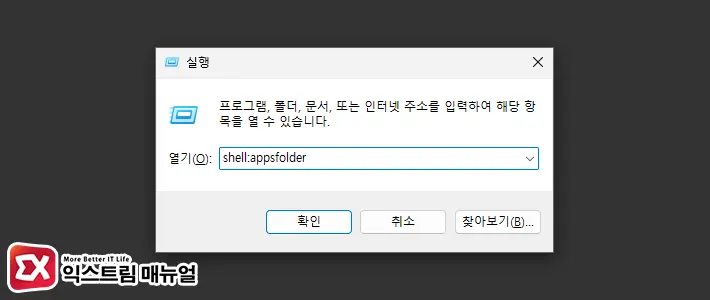
- Win + R 키를 누르고 실행 창에서
shell:appsfolder를 입력 후 Enter 키를 누릅니다.
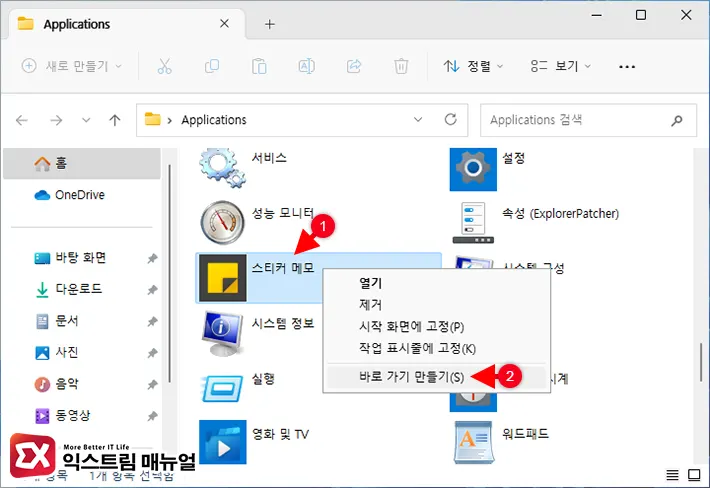
- Applications 폴더가 열리면 스티커 메모를 마우스 우클릭으로 선택 후 ‘바로 가기 만들기’를 클릭합니다.
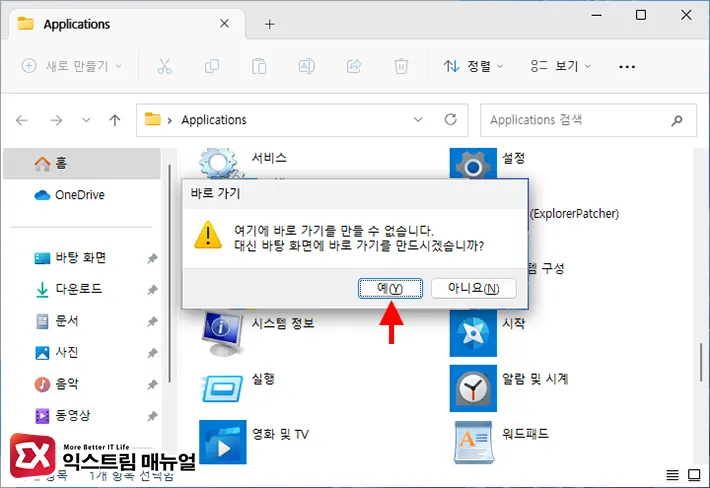
- 바로 가기 화면에서 ‘예’ 버튼을 클릭해 바탕 화면에 바로 가기를 만듭니다.
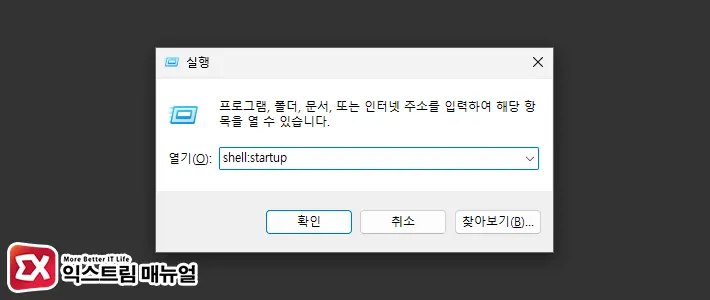
- Win + R 키를 누르고 실행 창에서
shell:startup를 입력 후 Enter 키를 누릅니다.
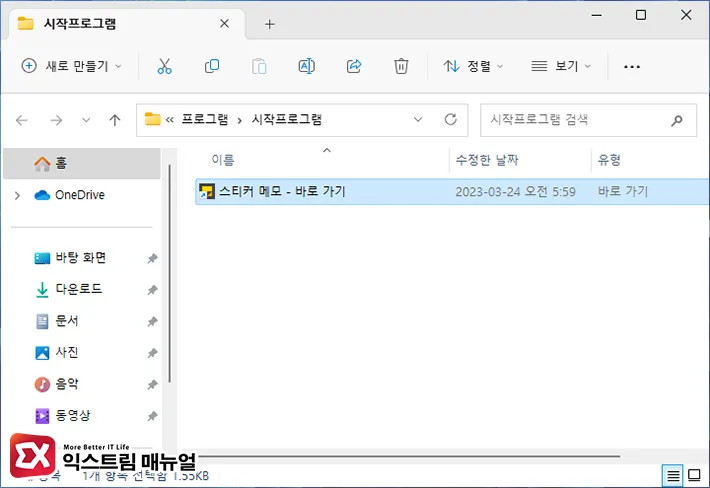
- 바탕 화면에 만들었던 스티커 메모 바로가기를 시작프로그램 폴더로 이동합니다.
스티커 메모 바로 가기를 시작프로그램 폴더에 등록하면 윈도우11을 부팅할 때 스티커 메모가 자동으로 실행됩니다.
위와 같은 방식으로 exe 방식의 클래식 프로그램 뿐만 아니라 Microsoft Store에서 설치한 윈도우 앱을 시작프로그램에 등록할 수 있으니 다른 앱에도 활용해 보시길 바랍니다.




2개 댓글. Leave new
감사합니다!
너무 훌륭하네요 감사합니다^^